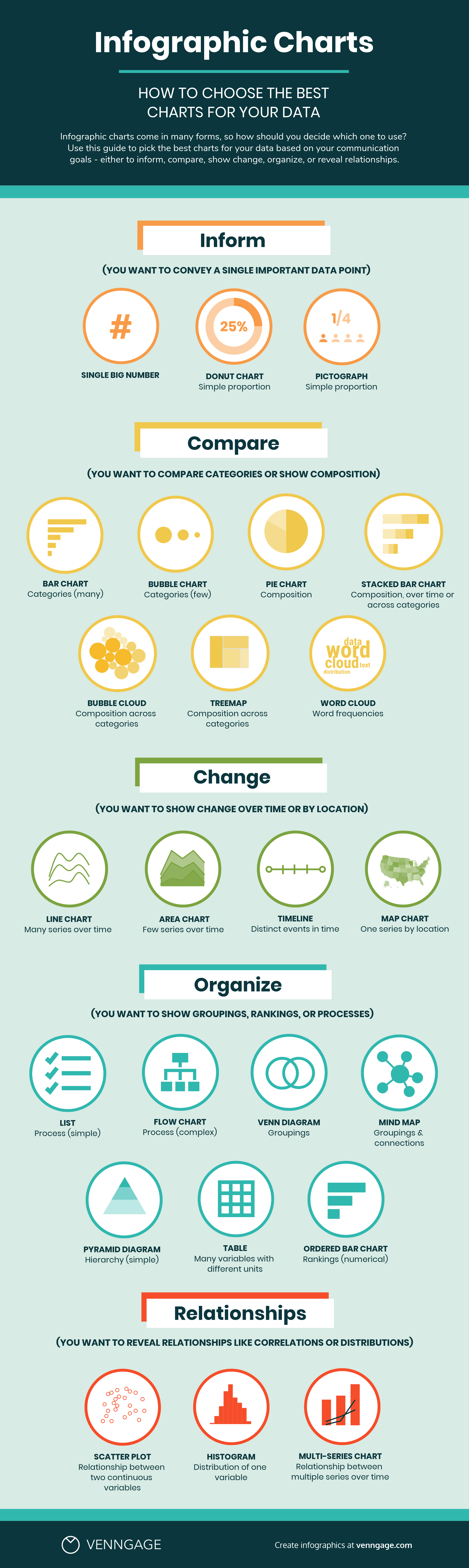20 dec Google Analytics Usage Trends Tool
Lästid 3 min
Google Analytics kan inte visualisera hur siffror trendar över tid. Därför finns Googles verktyg ”Usage Trends” för Google Analytics.
Trender berättar hur verksamheten kan planera för framtiden och säkerställa att den är förberedd.
Vad är Google Analytics Usage Trends Tool?
Verktyget visar dimensioner i procent av totaler istället för siffror. Det är mer relevant när trafiken varierar.
Till exempel kan verktyget svara på:
- Har organisk trafik ökat eller minskat det senaste året?
- Jämföra prestationen mellan olika marknadskampanjer över lång tid.
- Växer mobila användare snabbare än stationära?
- Minskar användandet av äldre plattformar eller är den konstant?
- Ökar trafiken från andra länder? Hur snabbt?
- Upptäcka potentiella problem via negativa trender.
- Och så vidare
Viktigt att känna till är att det finns olika typer av trendlinjer som bestäms av vilken typ av data som ska visas. Google Analytics Usage Trends Tool använder linjär trendlinje.
Typer av trendlinjer
Nedan beskrivning kommer från från Microsoft Office support.
Linjär
En linjär trendlinje är en anpassad rät linje som används med enkla uppsättningar av linjära data. Data är linjära om mönstret i deras datapunkter liknar en linje. En linjär trendlinje visar att något ökar eller minskar i jämn takt.
I det följande exemplet visar en linjär trendlinje tydligt att kylskåpsförsäljningen har ökat konstant under en 13-årsperiod.

Logaritmisk
En logaritmisk trendlinje är en anpassad kurva som är som mest användbar när förändringstakten i data inledningsvis är hög och sedan planar ut. En logaritmisk trendlinje kan använda negativa och/eller positiva värden.
I det följande exemplet används en logaritmisk trendlinje för att visa förutsägelser om en djur-populations tillväxt inom ett bestämt område där populationen planade ut när utrymmet för djuren minskade.
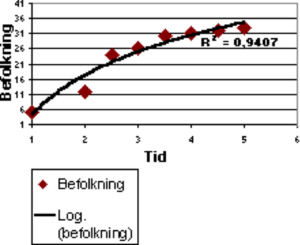
Polynom
En polynom trendlinje är en kurva som används när data fluktuerar. Den är användbar för att t ex analysera vinster och förluster utifrån stora datauppsättningar. Ordningen på polynomen kan avgöras av antalet fluktuationer i data eller av hur många gånger kurvan böjs. En polynom trendlinje av andra ordningen har i regel endast en topp eller dal. En polynom trendlinje av tredje ordningen har i regel en eller två toppar eller dalar. Fjärde ordningen har upp till tre stycken.
Det följande exemplet visar en andragradspolynom trendlinje (en topp) som illustrerar förhållandet mellan hastighet och bensinförbrukning.
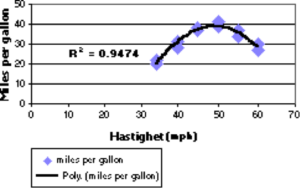
Exponent
En potenstrendlinje är en kurvlinje som är bäst lämpad för datamängder som jämför mätningar som ökar med en fast faktor, t ex accelerationen för en racerbil med en sekunds intervall. Du kan inte skapa en potenstrendlinje om informationen innehåller nollvärden eller negativa värden.
I det följande exemplet visas data för accelerationen genom att sträckan prickas in i meter varje sekund. Potenstrendlinjen visar tydligt hastighetsökningen.
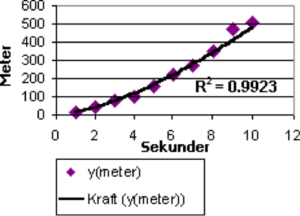
Exponentiell
En exponentiell trendlinje är en kurva som är som mest användbar när datavärdena ökar eller minskar i stigande takt. Du kan inte skapa en exponentiell trendlinje om dina data innehåller nollvärden eller negativa värden.
I det följande exemplet används en exponentiell trendlinje för att illustrera den minskande mängden kol-14 i ett föremål allt eftersom det åldras.
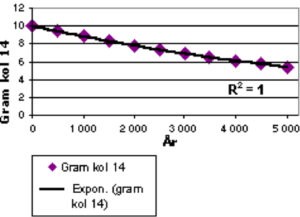
Glidande medelvärde
En trendlinje för glidande medelvärde jämnar ut fluktuationer i data för att tydligare visa ett mönster eller en trend. En trendlinje för glidande medelvärde använder ett specifikt antal datapunkter (anges med alternativet Period) vars medelvärde används som en punkt i trendlinjen. Om t ex Period anges till 2 används medelvärdet för de första två datapunkterna som den första punkten i trendlinjen för glidande medelvärde. Medelvärdet för den andra och tredje datapunkten används som den andra punkten i trendlinjen osv.
I följande diagram används en trendlinje för flytande medelvärde som visar mönstret i antalet sålda bostäder under en period av 26 veckor.

Börja använd Google Analytics Usage Trends Tool
Skriv ”Google Analytics demo tools” i webbläsarens adressfält. Klicka på ”Google Analytics Demos & Tools” i sökresultatet.
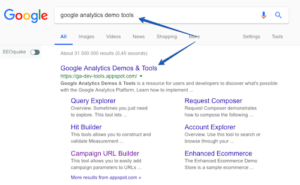
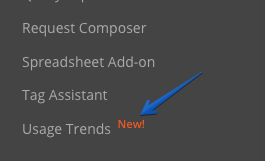
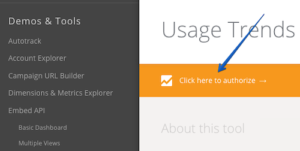
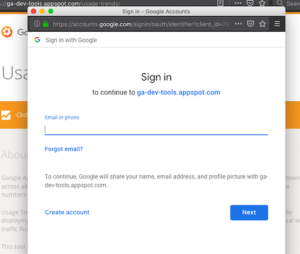
Om du är inloggad på ditt Google konto men begär åtkomst till verktyget för första gången, kommer du få frågan om verktyget får se dina Google Analytics data.
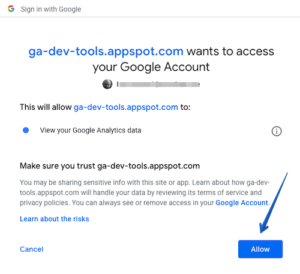
Klicka på ”Allow” sedan är du inne.
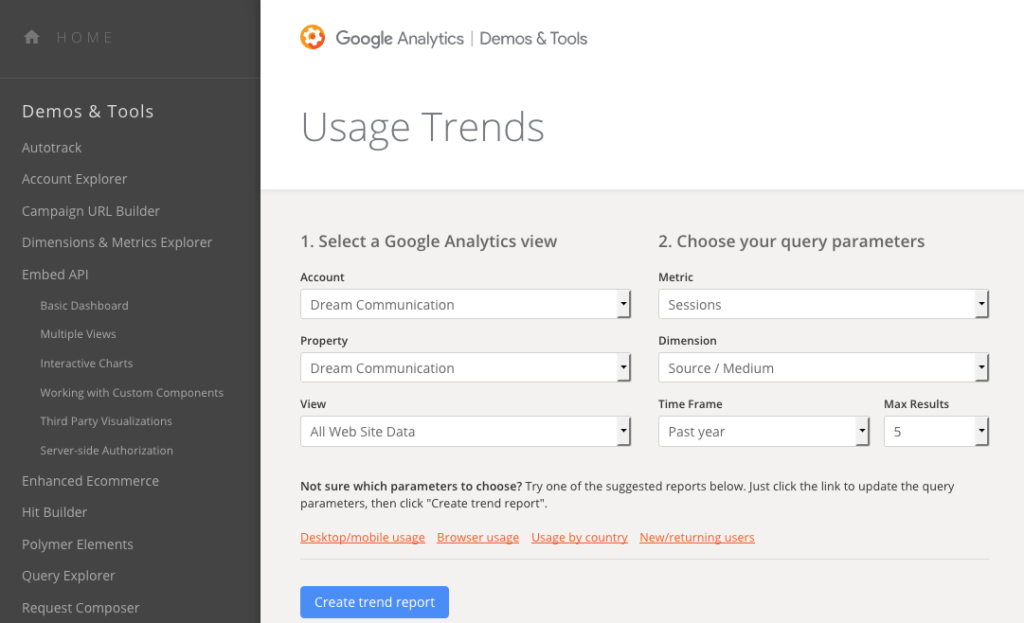
Nu kan du välja den data du vill att verktyget ska visa som en trendrapport. Välj Google Analytics vy och sök-parametrar.
Det finns fyra färdiga trendrapporter, klicka på en av de, sedan på ”Create trend report”så genereras de.
- Desktop/mobile usage
- Browser usage
- Usage by country
- New/returning users
Bilden nedan visar ett exempel från ”Desktop/mobile usage” trendrapporten under det senaste året.
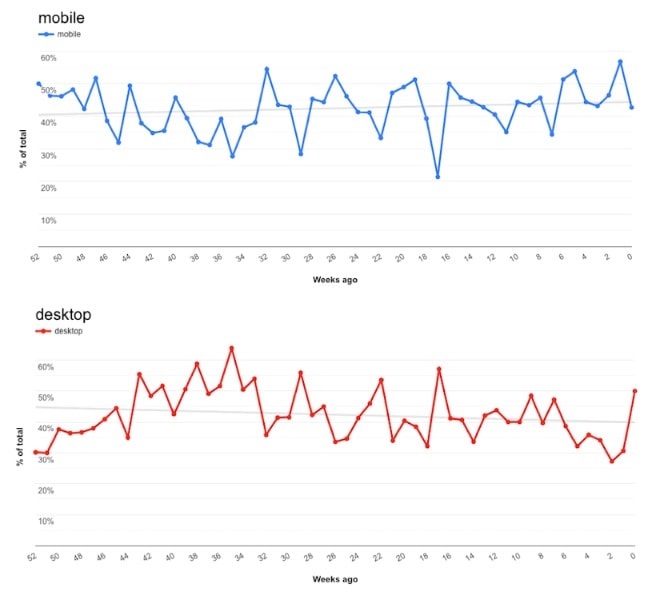
Med ovan sagt om att visualisera trender är det oftast hårda data som ska visualiseras. Men data måste vara enkel att förstå om data ska övertyga och göra viktiga insikter minnesvärda.
Ett bra sätt att visualisera data är via Infografik. Nedan Infografik från Venngage beskriver hur du väljer diagram för en Infografik som ska presentera data.